Linux ファイルの整理とコンピュータのクリーンアップに関する 7 つのヒント
- WBOYWBOYWBOYWBOYWBOYWBOYWBOYWBOYWBOYWBOYWBOYWBOYWB転載
- 2023-06-25 08:18:511679ブラウズ
Linux におけるファイルの範囲は、通常のファイルに限定されず、ディレクトリ、パイプ、ネットワーク ソケット、デバイスなどもカバーします。実際、「すべてはファイルである」というのは Linux の共通原則です。ファイルを制御せずに使用すると、システムが乱雑になり、生産性が低下する可能性があります。
ワークフローを改善し、コンピューターの閲覧を容易にするためには、ファイルを正しく整理し、整理するときに一貫性と決断力を持って行うことが重要です。

1. ファイルに意味のある名前を付ける
ファイルとディレクトリに、その内容や目的を反映した意味のあるわかりやすい名前を付けます。 。これにより、今後のフォルダーやファイルの内容を推測しやすくなります。 Linux では大文字と小文字が区別されるため、ディレクトリ linuxmi と Linuxmi は、名前が同じであっても異なることに注意してください。
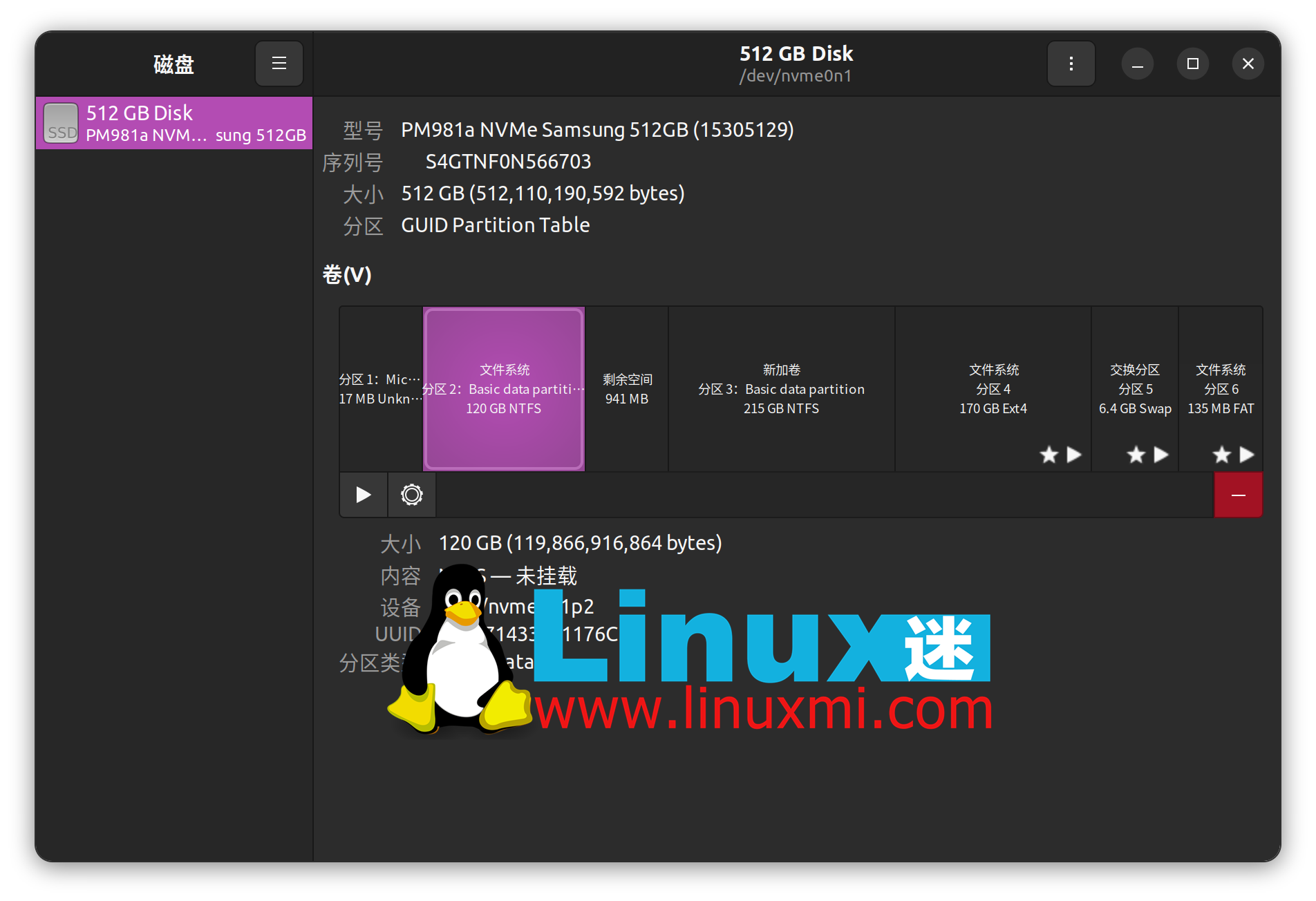
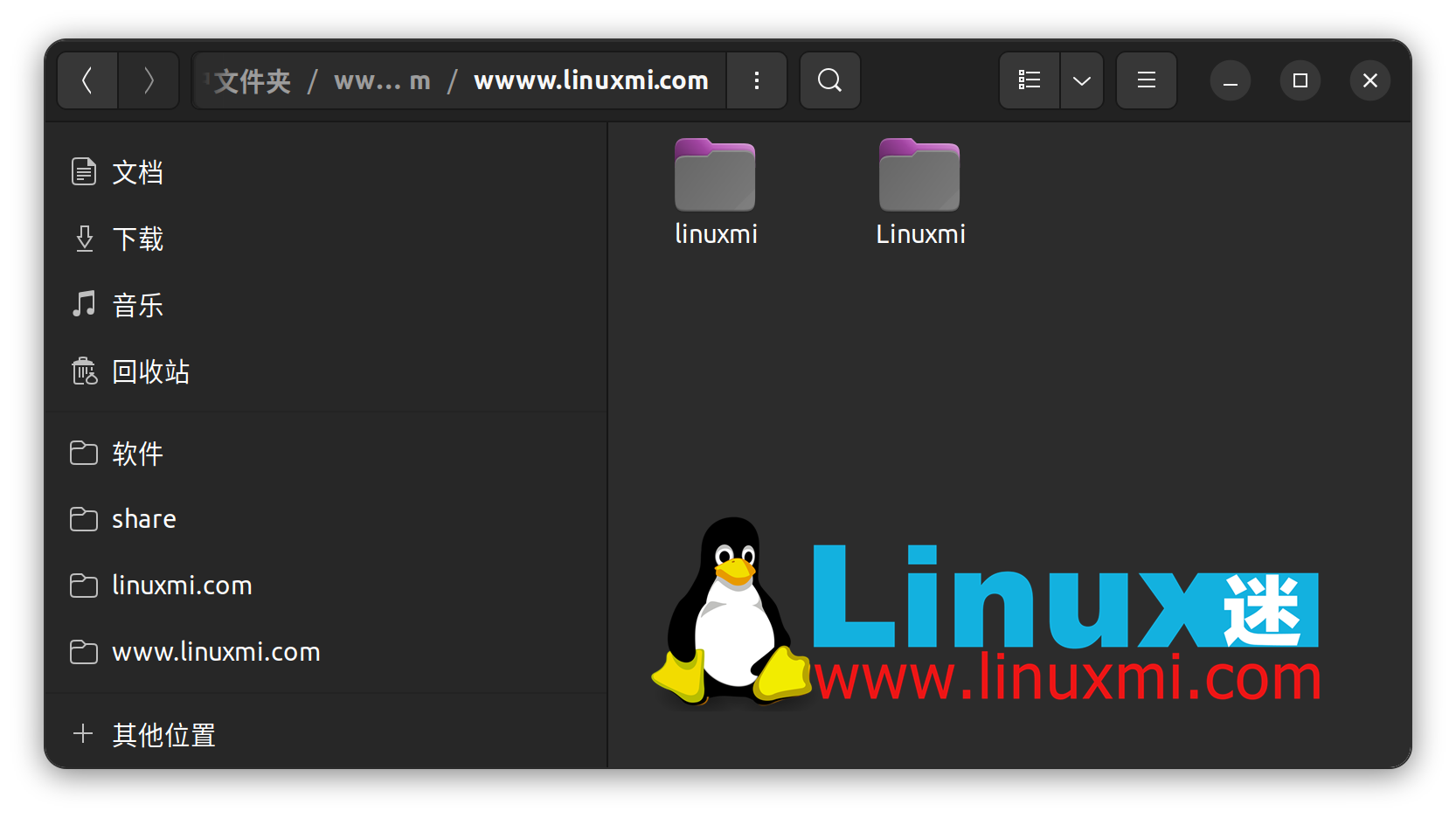 #最も重要なことは、ファイルに名前を付けるときは一貫性を保つことです。たとえば、私はすべてのファイル名にsnake_caseを使用します。小文字とアンダースコアで区切られた単語を使用します。たとえば、カバーレター文書を「job_application_letter.doc」として保存します。
#最も重要なことは、ファイルに名前を付けるときは一貫性を保つことです。たとえば、私はすべてのファイル名にsnake_caseを使用します。小文字とアンダースコアで区切られた単語を使用します。たとえば、カバーレター文書を「job_application_letter.doc」として保存します。
私は Pascal_Snake_Case 命名法を使用してディレクトリに名前を付けます。各単語の最初の文字を大文字にし、単語をアンダースコアで区切ります。たとえば、すべての Python プロジェクト リポジトリに「Python_Projects」という名前を付けます。
ニーズに合った命名規則を見つけて作成し、システム全体で一貫して使用します。
2. 常にファイル拡張子を使用する名前付けに関連して、可能な限りファイル拡張子を使用し、一貫性を維持します。たとえば、すべての Word 文書を Open Document Format 拡張子を付けて保存できます。つまり、すべての Word 文書の拡張子は「.odt」になります。
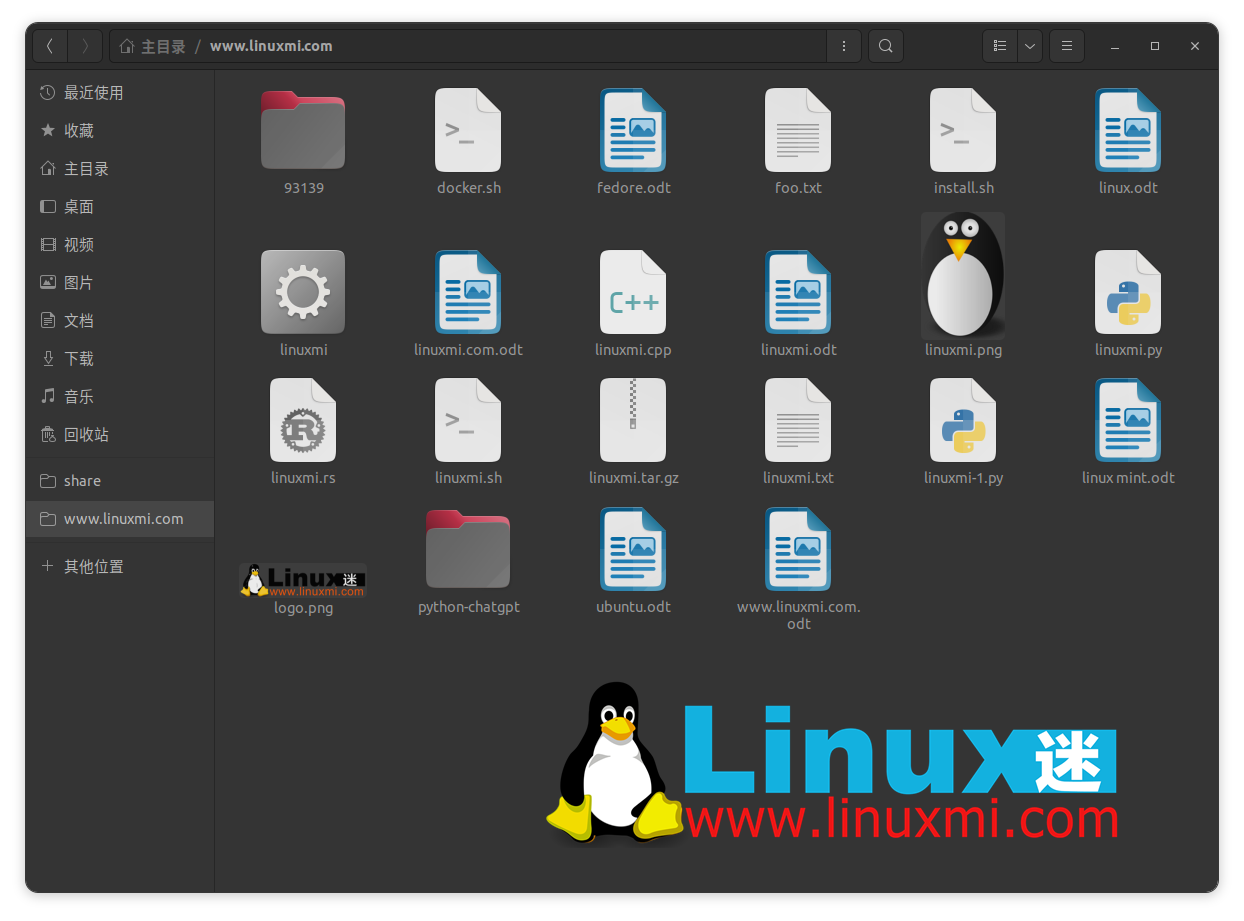 #一貫性を保っていれば、特定のファイルの種類をデフォルトのプログラムに関連付けることは簡単です。これにより、長期的には時間を節約できます。
#一貫性を保っていれば、特定のファイルの種類をデフォルトのプログラムに関連付けることは簡単です。これにより、長期的には時間を節約できます。
ファイル拡張子を使用すると、ファイルの検索が簡単になります。さらに、特定のファイル拡張子を対象とした自動スクリプトやコマンドを簡単に実行できます。
3. ディレクトリ構造を整理するすべてのディレクトリをデスクトップまたは特定のフォルダーに配置している人は誰でも知っています。何という混乱でしょう!このようなことは避け、デスクトップを常にきれいな状態に保つようにしてください。同じ場所に多くのファイルを配置しすぎると、位置決めが難しくなり、生産性に影響します。
デフォルトでは、Linux には、Pictures ディレクトリ、Videos ディレクトリ、Music ディレクトリなど、特定の種類のファイルを保存するための特定のディレクトリが付属しています。これは、関連する項目をグループ化することの重要性を示しているため、目次を作成するときも同じ原則に従う必要があります。
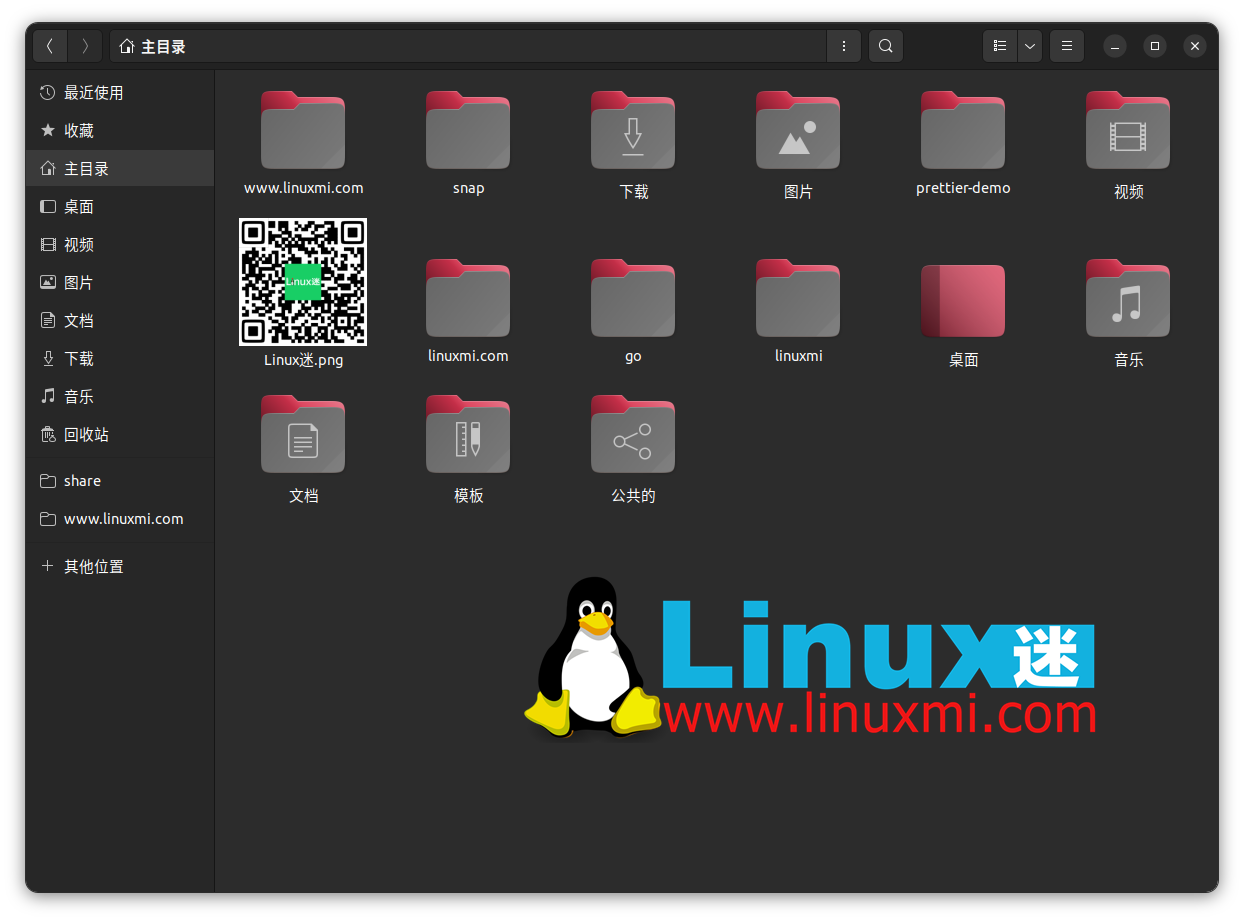 ファイルやサブディレクトリが多すぎないようにディレクトリ構造を整理します。関連アイテムを特定のディレクトリに配置し、必要に応じてさらにカテゴリを作成します。ディレクトリがあまりにも深くネストされていないことを確認してください。
ファイルやサブディレクトリが多すぎないようにディレクトリ構造を整理します。関連アイテムを特定のディレクトリに配置し、必要に応じてさらにカテゴリを作成します。ディレクトリがあまりにも深くネストされていないことを確認してください。
ディレクトリ構造を正しく整理することに加えて、すべてのファイルを正しい場所に配置することも非常に重要です。
Linux 自体からベスト プラクティスを学びましょう。ディレクトリ構造に従ってファイルを整理します。したがって、同じ原則に従う必要があります。たとえば、構成ファイルは通常 /etc/ ディレクトリに保存されますが、/bin/ ディレクトリはユーザー バイナリまたはプログラムの保存に使用されます。
ファイルの場所は、ファイルをすばやく移動して検索するために重要です。また、バックアップやデータの同期を実行するときにも重要な役割を果たします。たとえば、すべての写真が Pictures ディレクトリにある場合、Pictures ディレクトリをバックアップするだけで、すべての重要な思い出がそこにあることを確認できます。
5. ファイルを並べ替える
作業をより効率的に行うには、個人のニーズに応じてディレクトリとファイルを分類する必要があります。ファイルを日付、名前、種類、変更日、またはファイル サイズで並べ替えることができます。これにより、後でファイルを見つけて見つけやすくなります。
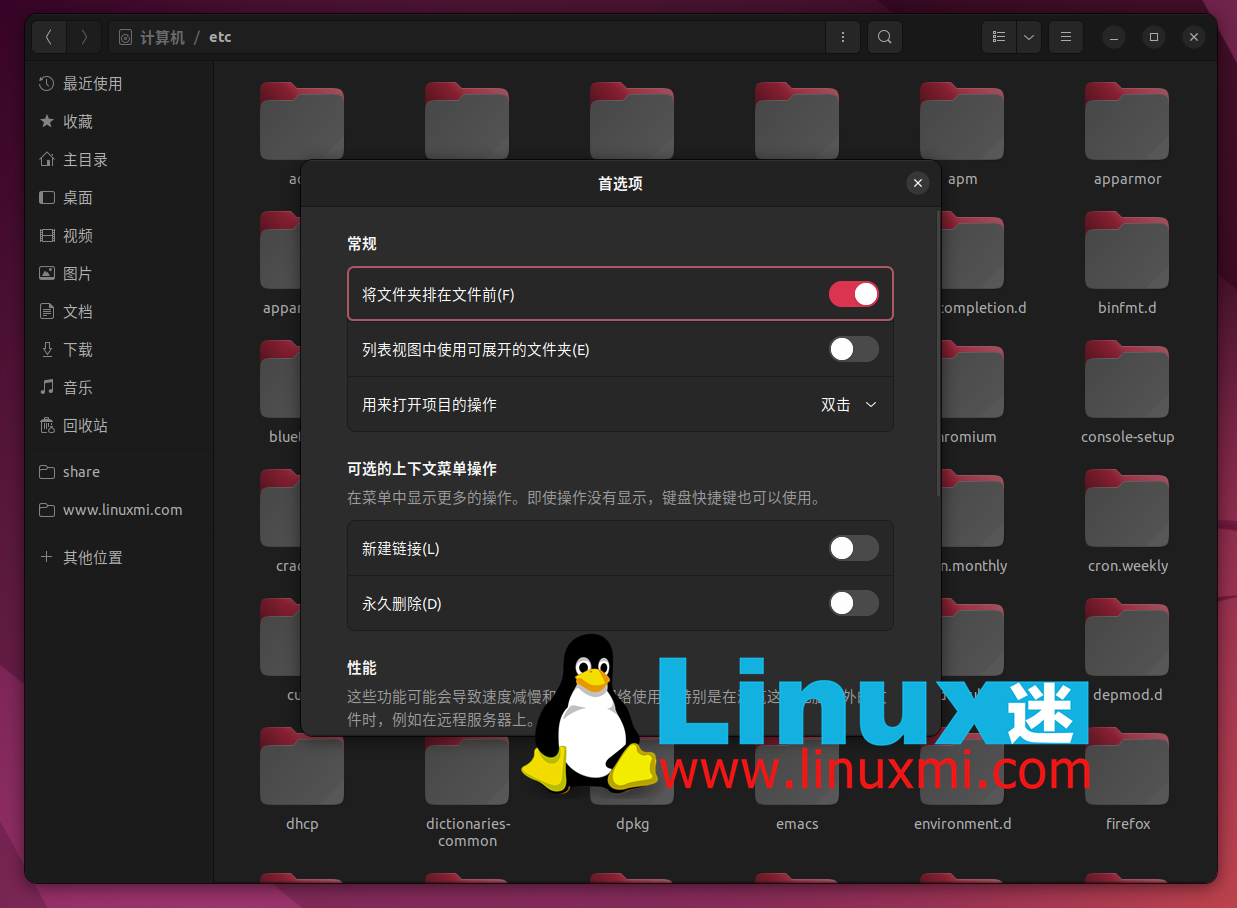
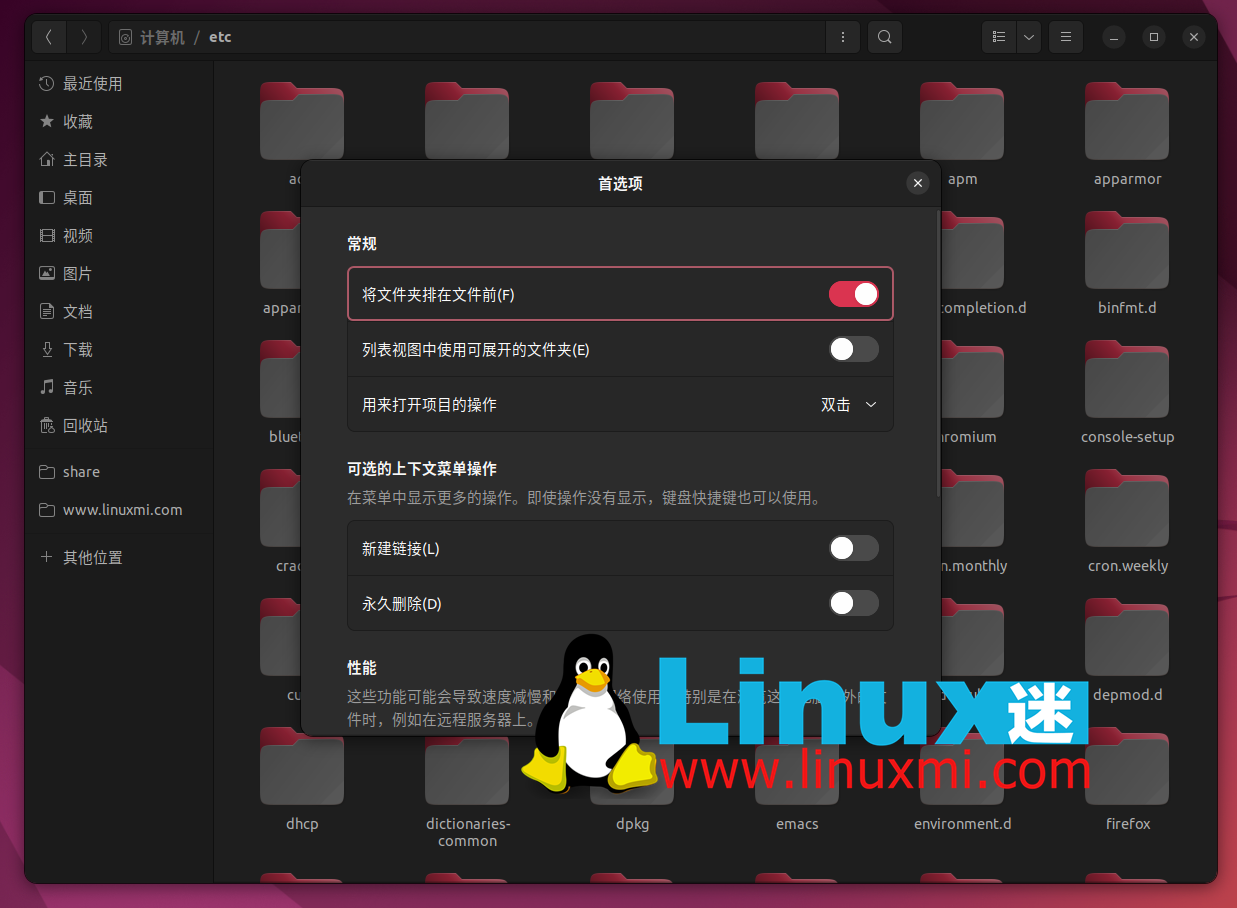
ファイルを変更日で並べ替えると、頻繁に使用されるファイルを識別するのに役立ちます。逆に、長期間変更されていないファイルは削除する必要がある場合があります。
全体的に、特定のパラメータでファイルを並べ替えると、多くの利点が得られます。生産性が向上し、ファイル管理が簡素化されます。
6. カスタム ディレクトリ設定
カスタム オプションを使用すると、ワークフローを改善でき、Linux にはファイルとディレクトリに対してそのようなオプションが多数用意されています。たとえば、アイテムが一目でわかるようにカタログ アイコンを変更できます。頻繁にアクセスするプロジェクトのシンボリック リンクを作成することもできます。ただし、すべてのシンボリック リンクが適切に機能していることを確認してください。定期的に時間をかけて、壊れたシンボリック リンクを修復してください。
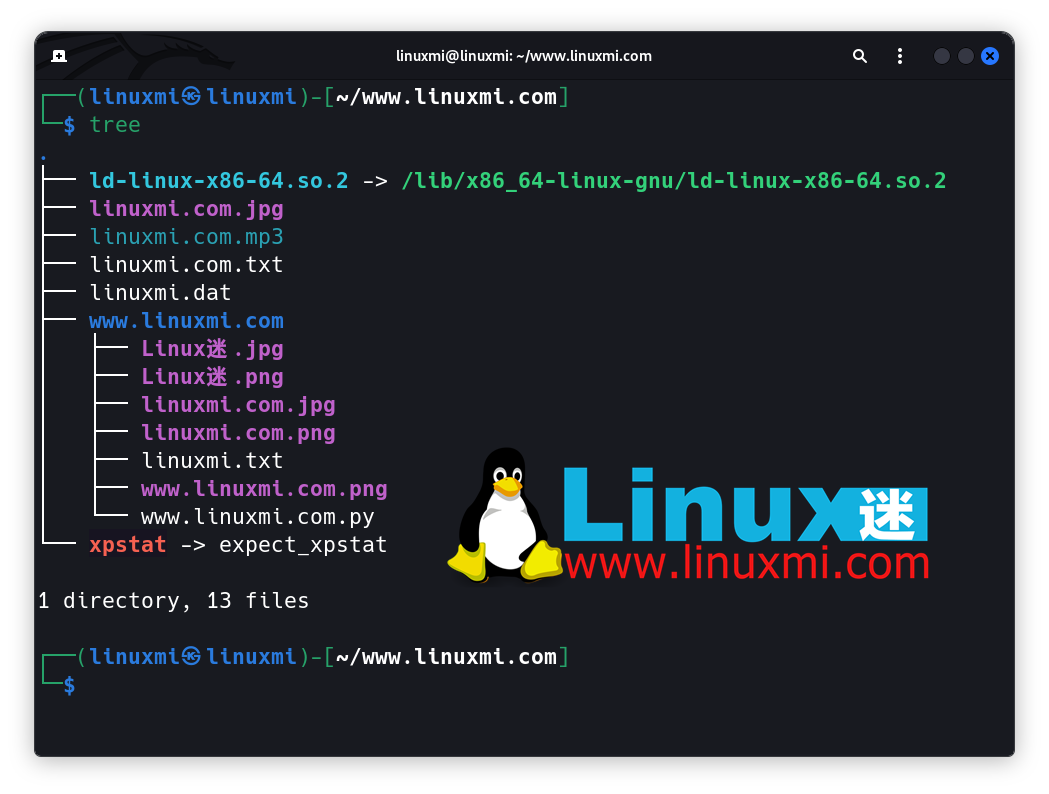
ディレクトリ設定メニューを使用して、ファイルの操作方法をカスタマイズします。たとえば、ファイルをダブルクリックで開くかシングルクリックで開くかをカスタマイズできます。ファイルまたはディレクトリを右クリックしたときに特定のコンテキスト メニューが表示されるかどうかをカスタマイズすることもできます。
さらに、検索設定をカスタマイズし、検索の深さを指定することもできます。
7. 不要なファイルをクリーンアップする
Linux に付属のディスク管理ツールを使用すると、使用しているディスク領域を表示し、多くのディスク領域を占有しているファイルを見つけることができます。ディスク使用量アナライザーは、ディスク使用量の概要を対話的に表示するグラフィカル ツールです。赤い領域は、最も多くのスペースを占有しているディレクトリを示しています。
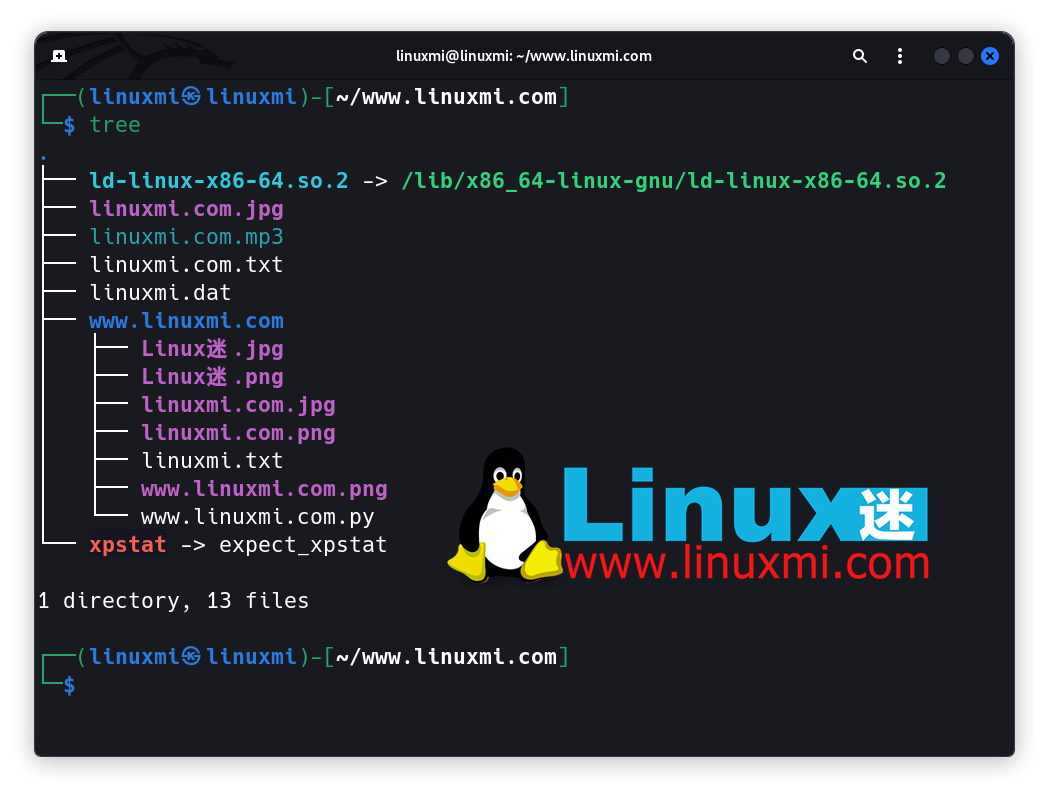
du コマンドと df コマンドを使用して、ディレクトリ サイズとディスク使用量を確認することもできます。 df -h コマンドは、ディスク使用量を人間が判読できる形式で表示します。
大きなファイルまたはディレクトリを見つけるには、sudo du / -h | sort -h コマンドを使用してそれらを識別してみてください。ルート (/) ディレクトリの下にあるすべてのディレクトリと、それらが使用しているディスク容量が表示されます。 -h フラグは、出力が人間が読める形式で表示されることを示します。その後、出力を sort コマンドに渡して、ディスク使用量に基づいてディレクトリを並べ替えることができます。
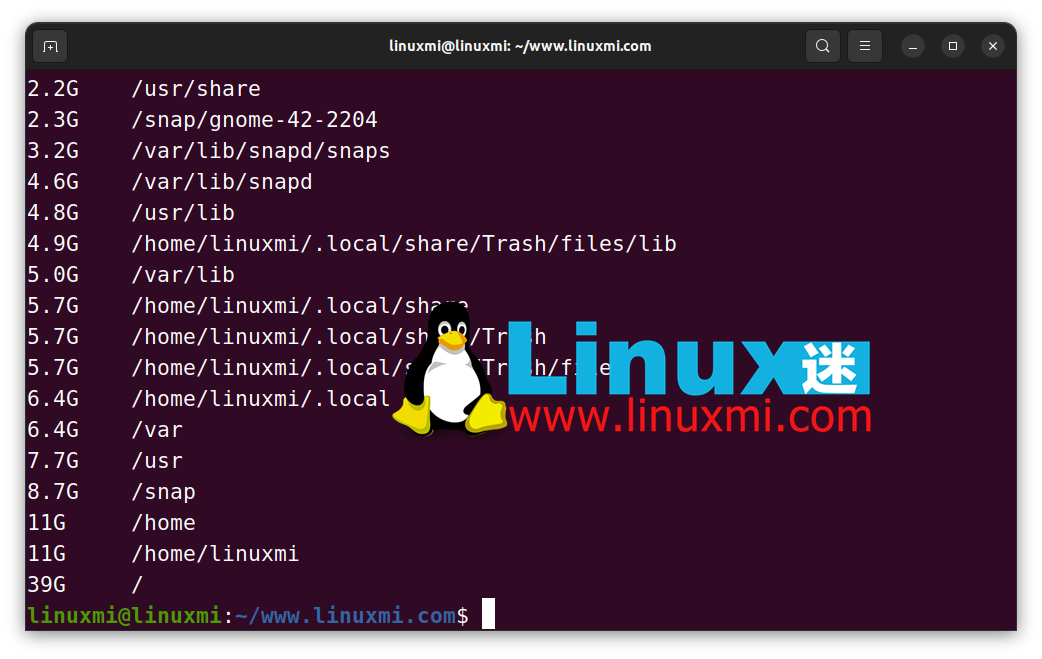
#出力を参照して、過剰なスペースを占有しているファイルを特定し、それらのファイルがまだ関連しているかどうかを判断します。それ以外の場合はクリアできます。
次のコマンドを使用して、コンピューターのキャッシュを定期的にクリアし、不要になった一時ファイルを削除します。
linuxmi@linuxmi:~/www.linuxmi.com$ sudo rm -rf /tmp/*
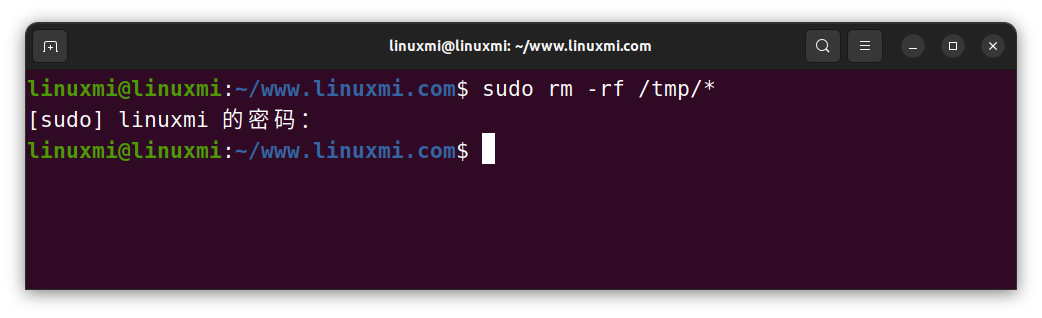
ログ ファイルを表示して、ログ ファイルを特定します。不要になったもの。ほとんどのログ ファイルは /var/log ディレクトリにあります。
削除されたファイルはすべて、デフォルトでごみ箱に置かれます。ただし、それでもディスク容量を消費します。乱雑なファイルを取り除くために、ごみ箱を空にすることを検討してください。
rm コマンドを使用する場合は注意してください。ファイルを永久に削除するため、誤って使用すると混乱を引き起こす可能性があります。
ファイルを整理して Linux での生産性を高める
これらのヒントは、Linux システムを最大限に活用するのに役立ちます。ファイルに意味のある名前を付け、ディレクトリを構造化し、古いファイルを削除して、一貫性を確保してください。
GNOME デスクトップ環境を使用している場合は、最高の GNOME Shell 拡張機能のいくつかをインストールすることで生産性を向上させることもできます。
以上がLinux ファイルの整理とコンピュータのクリーンアップに関する 7 つのヒントの詳細内容です。詳細については、PHP 中国語 Web サイトの他の関連記事を参照してください。

